Ja esat kādreiz mēģinājis instalēt Windows no USB zibatmiņas diska, jūs droši vien zināt, ka tas ir labākais un ātrākais veids, kā instalēt sistēmu Windows. Tagad, kad Microsoft ir oficiāli uzsākusi operētājsistēmu Windows 8, daudzi no jums, iespējams, gaida, lai instalētu nākamās paaudzes Windows operētājsistēmu.
Lai gan ir pieejami vairāki desmiti bezmaksas rīki, lai izveidotu bootable USB un instalētu Windows no zibatmiņas diska, lietotāji, kas mēģinājuši izmantot visus šos rīkus, droši vien piekrīt, ka komandrindas metode ir labākā. Lai gan bootable USB izveide no komandrindas ir garlaicīgs darbs, jums ir diezgan labs rezultāts.
Un, ja jūs tiešām nevēlaties pieskarties komandrindai, iesakām izmantot Rufus vai Microsoft DVD / USB rīku, lai izveidotu bootable USB disku.
Šajā rokasgrāmatā mēs parādīsim, kā izveidot Windows 8 bootable USB, izmantojot gan komandu uzvedni (darbus 100%), gan Rufus rīku.
1. metode: komandu uzvednes metode
2. metode: bootable USB izveide, izmantojot Rufus rīku
Vajadzīgās lietas:
# Windows 8 DVD vai ISO fails
# 4GB USB zibatmiņas disks
# Dators ar Vista vai Windows 7
(Ja izmantojat Windows XP, iesakām ievērot 2. metodi)
1. metode: komandu uzvednes metode
1. solis: savienojiet savu USB zibatmiņas disku ar savu Vista vai Windows 7 mašīnu un dublējiet visus datus no zibatmiņas diska.
2. solis: atveriet komandu uzvedni kā administratoru. Lai to izdarītu, dodieties uz izvēlni Sākt, Visas programmas, Piederumi, ar peles labo pogu noklikšķiniet uz komandu uzvednes un noklikšķiniet uz Palaist kā administratoram. Kad redzat UAC uzvedni, noklikšķiniet uz Jā. Ja jums tiek prasīts ievadīt administratora paroli, lūdzu, rīkojieties šādi.

3. solis . Komandu uzvednē ierakstiet DISKPART un nospiediet taustiņu enter.
4. solis. Pēc tam ierakstiet LIST DISK un vēlreiz nospiediet taustiņu enter. Atzīmējiet USB zibatmiņas diska numuru. Piemēram, tālāk redzamajā attēlā mans USB zibatmiņas diska numurs ir 1. disks. Ja sarakstā nav redzams jūsu USB disks, pievienojiet diskdzini un mēģiniet vēlreiz.

5. solis: ierakstiet zemāk minētās komandas pa vienam un pēc katras komandas ievadīšanas nospiediet taustiņu Enter.
Izvēlieties Disku 1
(Ievadiet diska numuru, ko esat ieguvis 4. solī)
Tīrs
Izveidot partition primary
Izvēlieties Partition 1
Aktīvs
Formāts FS = NTFS Quick
Piešķirt
Izeja
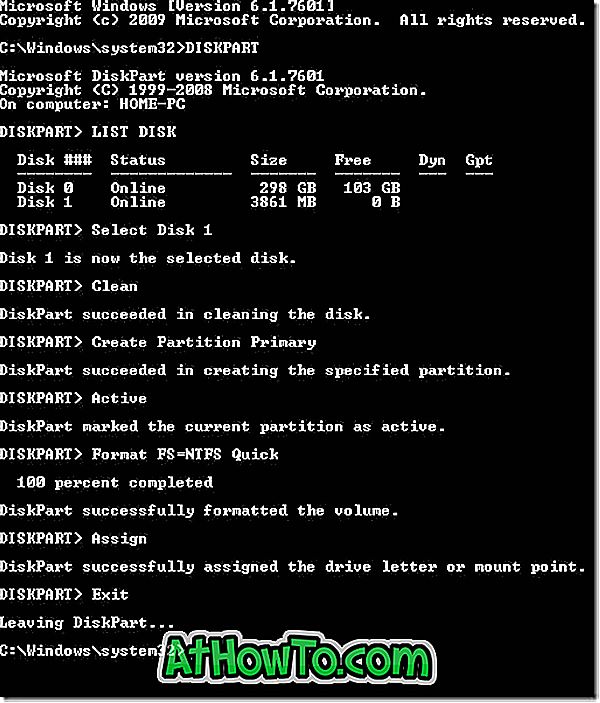
Lūdzu, neaizveriet komandu uzvedni. Vienkārši samaziniet to tagad.
6. solis. Ievietojiet savu Windows 8 DVD optiskajā diskdzinī un pierakstiet optiskā diska diskdziņa burtu. Kā redzat, “G” ir mana DVD diska diska numurs.
Un, ja jums ir Windows 8 ISO fails, jums ir nepieciešams uzstādīt ISO failu. Lai to izdarītu, iesakām pārbaudīt, kā instalēt ISO failu Windows 7 rokasgrāmatā. Uzstādot ISO failu, izmantojot norādījumus, kas minēti mūsu rokasgrāmatā, jums ir uzstādīta optiskā diska diska burts. Vienkārši atzīmējiet šo diska burtu un pārejiet uz nākamo soli. Piemēram, zemāk esošajā attēlā “J” ir mana uzstādītā ISO faila burts.
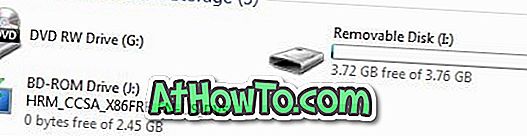
7. solis: maksimizējiet komandu uzvedni un izpildiet šādas komandas.
J: CD sāknēšana
(nomainiet “J” ar DVD vai uzstādīto ISO diska burtu)
CD sāknēšana
8. solis. Tālāk mums ir jāatjaunina USB zibatmiņas disks ar saderīgu kodu BOOTMGR. Lai to izdarītu, ierakstiet zemāk minēto komandu un nospiediet taustiņu Enter.
Bootsect.exe / NT60 I:
(aizstāt “I” ar USB zibatmiņas diska burtu)
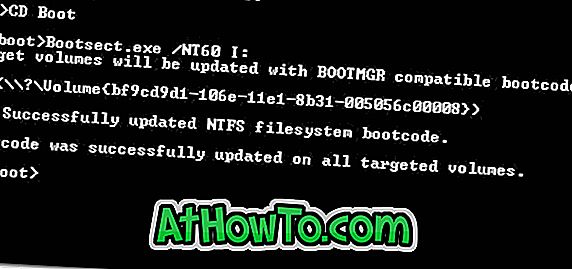
9. solis: Nu, mēs esam gandrīz pabeigti! Atveriet DVD diskdzini vai uzstādīto ISO disku un kopējiet visus failus uz USB zibatmiņas disku. Tieši tā! Tagad esat gatavs instalēt Windows 8 no USB zibatmiņas diska.
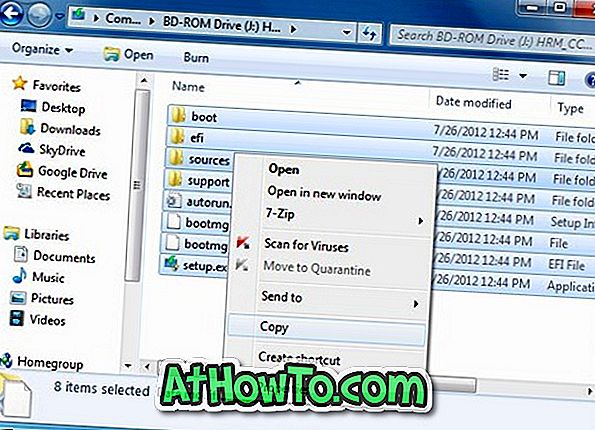
Ja vēlaties pirms instalēšanas izmēģināt bootable USB disku, iesakām pārbaudīt mūsu, kā testēt bootable USB guide.
2. metode: izmantojot Rufus rīku, lai padarītu USB bootable
1. solis: savienojiet USB zibatmiņas disku ar Windows XP, Vista vai Windows 7 PC un dublējiet visus datus.
2. solis: Lejupielādējiet Rufus rīku šeit. Palaidiet rīku ar administratora tiesībām (ar peles labo pogu noklikšķiniet uz Rufus.exe un pēc tam noklikšķiniet uz Palaist kā administratoram).
3. solis: izvēlieties savu USB zibatmiņas disku, atlasiet failu sistēmu kā NTFS vai FAT32, iespējojiet ātrā formāta izveidi un izveidojiet bootable disku, izmantojot: MS-DOS, kā arī Izveidojiet paplašinātu etiķešu un ikonu failus.
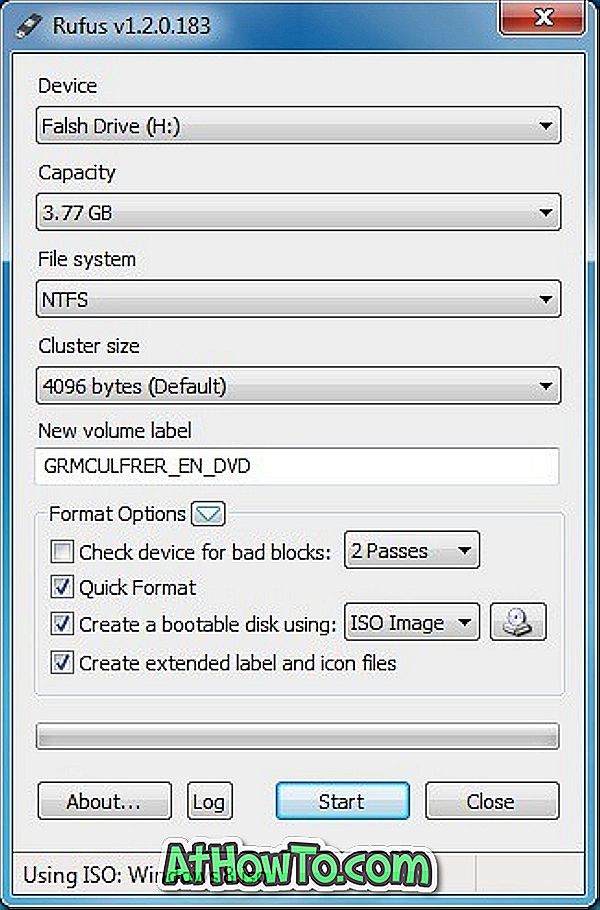
4. solis: noklikšķiniet uz mazās diska ikonas, kas parādās blakus opcijai “Izveidot bootable diska izmantošanu”, lai pārlūkotu jūsu Windows 8 ISO failu.
5. solis. Visbeidzot, noklikšķiniet uz pogas Sākt un pēc tam noklikšķiniet uz Labi, lai sāktu datu pārsūtīšanu no Windows 8 ISO uz USB. Tieši tā!
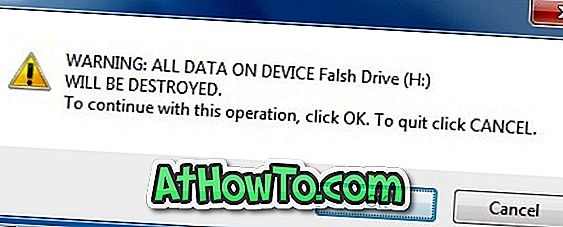
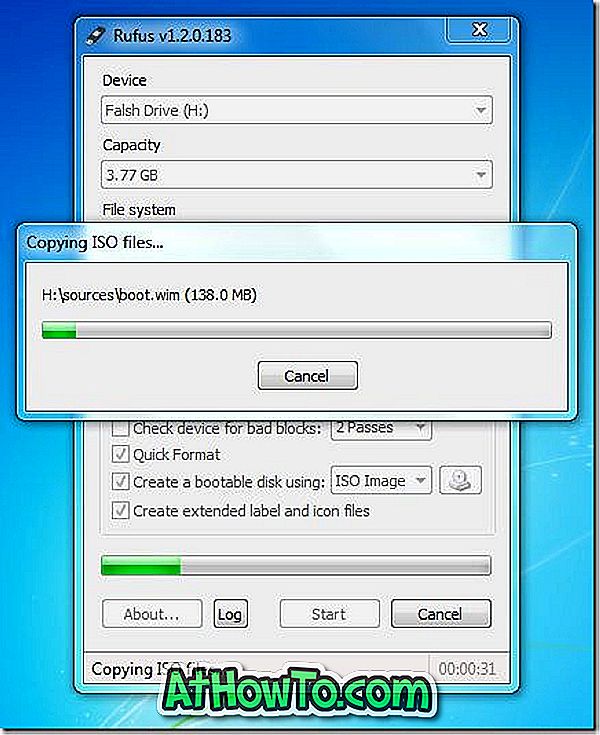










![Kā instalēt Windows 7 uz USB Flash / cieto disku [Easy Way]](https://athowto.com/img/windows-7-guides/269/how-install-windows-7-usb-flash-hard-drive.png)



